1,首先我们拿到服务器之后直接进行更新一波
yum update更新完之后,我们先来安装基础命令的使用,这里顺便将JDK一起进行安装,因为在线安装的话,JDK这边不需要我们自己去进行一些配置,所以可以跟其他的一些命令一起下载,会进行一个自动配置
2,安装JDK和基础命令
yum install vim git gcc make java maven lsof3,安装MySQL8.0
3.1:安装wget
yum -y install wget 3.2:安装lrzsz
#准备工作
yum install lrzsz3.3:下载源包
wget https://dev.mysql.com/get/mysql80-community-release-el7-5.noarch.rpm3.4:下载MySQL源
yum install mysql mysql-server#下载MySQL源跟上面源对应
yum -y localinstall mysql80-community-release-el7-5.noarch.rpm3.5:安装MySQL
yum -y install mysql-community-server3.6:无密码登录MySQL(另一篇文章中):MySQL8.0无密码登录_爱笑的rabbit的博客-CSDN博客
如出现如下错误:
这是提示我们 GPG密钥和yum源包里面的下载链接的URL不匹配,请先使用下面命令,后重新执行MySQL安装命令
rpm --import https://repo.mysql.com/RPM-GPG-KEY-mysql-2022
yum -y install mysql-community-server若KEY无法使用,则直接禁掉GPG验证检查
yum -y install mysql-community-server --nogpgcheck启动MySQL
# 启动
systemctl start mysqld
# 或者
systemctl start mysql
#停止
systemctl stop mysqld
# 重启
systemctl restart mysqld4.安装Redis
yum install redis如果不需要更改redis的配置(如:端口,密码等),现在就已经可以直接使用了,如果需要修改,编辑 /etc/redis.conf 文件,搜索关键词 requirepass 将注释放开,后面写自己想要的密码,如图所示:

若想修改端口,也在当前文件里面:

启动redis
# 启动
systemctl start redis
# 停止
systemctl stop redis
# 重启
systemctl restart redis5.安装RabbitMQ
首先说一下,rabbitMq的版本对应非常严格,不兼容会直接安装失败,启动不起来,所以下载rpm安装包的时候一定要去官网看清楚版本对应的关系,我这里正好有centos7.9对应版本的rabbitMq的相关包,放出来各位自取,里面包含了erlang,rabbitMq,还有一个rabbitMq的一个延迟对列插件;
链接:https://pan.baidu.com/s/15x_FiwkJGzsYa0ZP0jGKaw
提取码:CKCK
下载之后上传到服务器,自建一个文件夹
cd /usr/local
mkdir rabbitmq
cd rabbitmq进入新建的文件夹解压文件
rpm -ivh erlang-23.2.7-2.el7.x86_64.rpm能进来就代表成功了,如下图所示

然后进行rabbitMq安装包解压
rpm -ivh rabbitmq-server-3.9.11-1.el7.noarch.rpmmq有默认的账号密码,端口5672,直接启动rabbitMq
systemctl start rabbitmq-server需要使用延迟队列的朋友,将插件放入rabbitMq的plugins下面,然后加载一下插件
rabbitmq-plugins enable rabbitmq_delayed_message_exchange在代码里面就可以直接使用延迟插件了
6.安装MongoDB
官网:找到自己需要的版本,我这里是centos7
https://www.mongodb.com/try/download/community
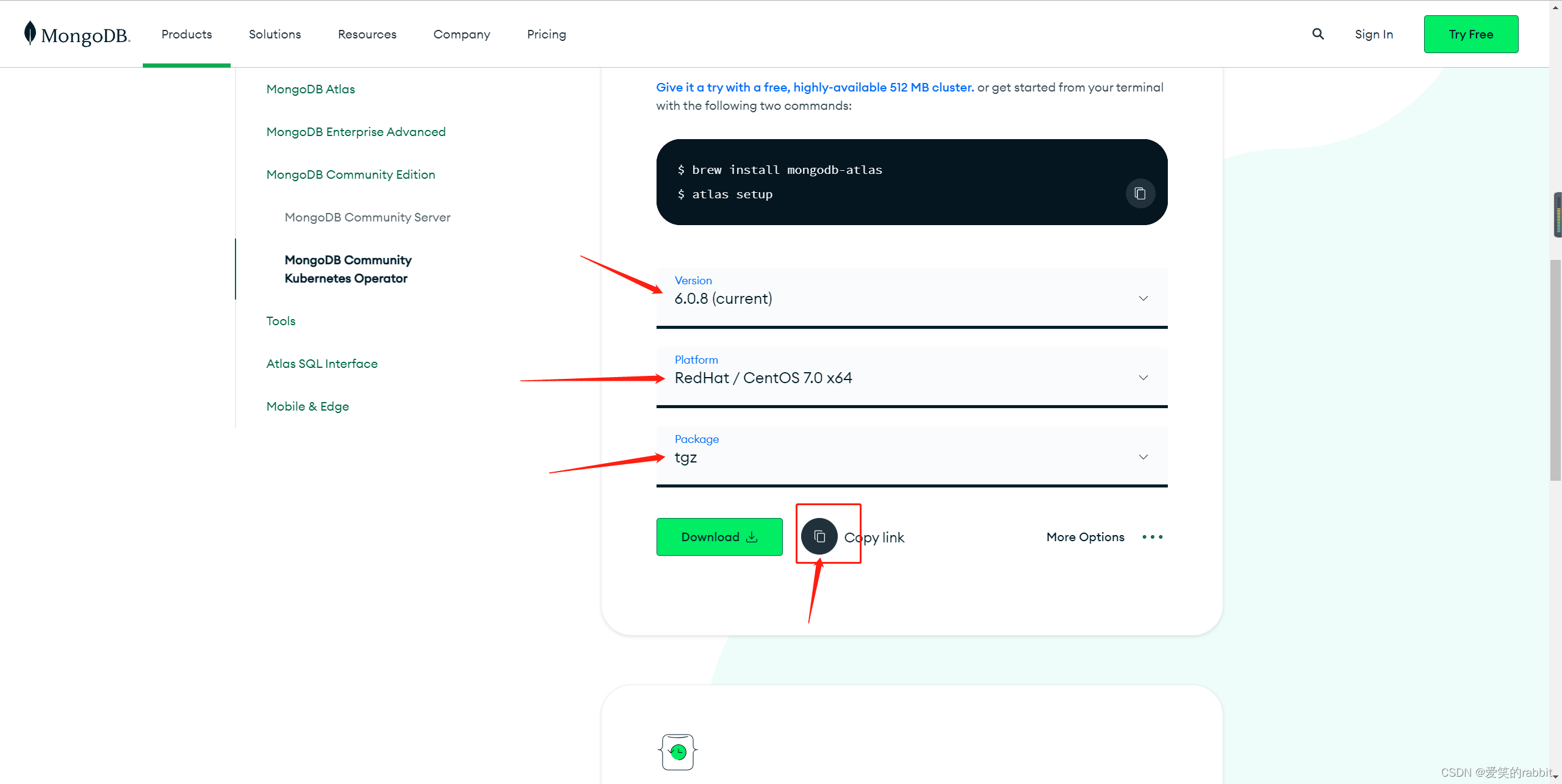
下载mongo
wget https://fastdl.mongodb.org/linux/mongodb-linux-x86_64-rhel70-6.0.8.tgz
解压压缩包
tar -zxvf mongodb-linux-x86_64-rhel70-6.0.8.tgz
更改一下名字,名字太长不易操作,但是不管安装什么环境,需要去保留它的一个版本号
mv mongodb-linux-x86_64-rhel70-6.0.8 mongodb-6.0.8
创建数据和日志文件夹
mkdir data logs创建日志文件
#创建mongodb的日志文件
touch logs/mongodb.log
编辑配置文件
vi bin/mongodb.conf
文件内容:注意这里要换成自己的安装路径
port=27017
#数据库数据存放目录
dbpath=/usr/local/mongodb/mongodb-6.0.8/data
#数据库日志存放目录
logpath=/usr/local/mongodb/mongodb-6.0.8/logs/mongodb.log
# pid存储路径
pidfilepath = /var/run/mongo.pid
#以追加的方式记录日志
logappend = true
#以后台方式运行进程
fork=true
#开启用户认证
#auth=true
#最大同时连接数
maxConns=100
#这样就可外部访问了,例如从win10中去连虚拟机中的MongoDB
bind_ip = 0.0.0.0
#每次写入会记录一条操作日志(通过journal可以重新构造出写入的数据)。
#启用日志文件,默认启用
journal=true
#这个选项可以过滤掉一些无用的日志信息,若需要调试使用请设置为false
quiet=true设置环境变量
vi /etc/profile

export PATH=/usr/local/mongodb/mongodb-6.0.8/bin:$PATH重新加载一下资源配置文件
source /etc/profile然后在/etc/init.d/ 路径下创建mongod的启动脚本
vim /etc/init.d/mongod
需要改一下自己的安装路径
#!/bin/sh
# chkconfig:
#MogoDB home directory
MONGODB_HOME=/usr/local/mongodb/mongodb-6.0.8
#mongodb command
MONGODB_BIN=$MONGODB_HOME/bin/mongod
#mongodb config file
MONGODB_CONF=$MONGODB_HOME/bin/mongodb.conf
#mongodb PID
MONGODB_PID=/var/run/mongo.pid
#set open file limit
SYSTEM_MAXFD=65535
MONGODB_NAME="mongodb"
. /etc/rc.d/init.d/functions
if [ ! -f $MONGODB_BIN ]; then
echo "$MONGODB_NAME startup: $MONGODB_BIN not exists! "
exit
fi
start() {
ulimit -HSn $SYSTEM_MAXFD
$MONGODB_BIN --config="$MONGODB_CONF" --fork ##added
ret=$?
if [ $ret -eq 0 ]; then
action $"Starting $MONGODB_NAME: " /bin/true
else
action $"Starting $MONGODB_NAME: " /bin/false
fi
}
stop() {
PID=$(
ps aux | grep "$MONGODB_NAME" | grep "$MONGODB_CONF" | grep -v grep | wc -
l
)
if [[ $PID -eq 0 ]]; then
action $"Stopping $MONGODB_NAME: " /bin/false
exit
fi
kill -HUP $(cat $MONGODB_PID)
ret=$?
if [ $ret -eq 0 ]; then
action $"Stopping $MONGODB_NAME: " /bin/true
rm -f $MONGODB_PID
else
action $"Stopping $MONGODB_NAME: " /bin/false
fi
}
restart() {
stop
sleep 2
start
}
case "$1" in
start)
start
;;
stop)
stop
;;
status)
status $prog
;;
restart)
restart
;;
*)
echo $"Usage: $0 {start|stop|status|restart}"
;;
esac设置脚本执行权限
chmod 755 /etc/init.d/mongod
接下来可以直接启动
service mongod start
如果启动失败,可以看下/etc/profile里面是否需要配置mongodb的安装路径
7.安装Nginx
直接yum安装
yum install nginx后期需要配置代理的话,直接编辑 /etc/nginx/nginx.conf就行,具体的看自己应用场景是什么样子的再进行配置,在这里就不多说啦
基本的一个服务器初始化就是这样,普通项目应该都是可以使用的,欢迎各位大佬多多交流和指教






 本文详细描述了在CentOS服务器上安装和配置基础软件的过程,包括更新系统、安装JDK、MySQL8.0、Redis、RabbitMQ、MongoDB以及Nginx,提供了解决遇到问题的步骤。
本文详细描述了在CentOS服务器上安装和配置基础软件的过程,包括更新系统、安装JDK、MySQL8.0、Redis、RabbitMQ、MongoDB以及Nginx,提供了解决遇到问题的步骤。
















&spm=1001.2101.3001.5002&articleId=132204085&d=1&t=3&u=e8c8d119b5f44370ada703d0bfd10b42)
 4880
4880










